Où trouver l’outil Google Agenda ?
1. Connectez-vous à la boite de réception de la messagerie Gmail à l’aide de vos identifiants (www.gmail.fr).
2. En haut à droite, juste à côté de votre pseudonyme se loge une icône nommée « applications ».
Elle n’est pas facile à trouver, elle est à gauche de votre adresse e-mail :
Cliquez sur cette icône pour afficher la liste déroulante.
3. Choisissez l’application « Agenda ».
Si vous êtes connecté à votre compte Google, vous pouvez également vous rendre directement sur la page officielle de Google Agenda (en français).
Configurer l’application Gmail Agenda :
À la première utilisation, Gmail invite l’utilisateur à configurer son agenda. Cette configuration s’effectue comme ceci :
1. Choisissez votre langue maternelle dans la fenêtre flottante.
2. Tapez sur le bouton
« Étape suivante : réception des appels ».
3. Choisissez la forme sous laquelle vous souhaitez recevoir les avertissements.
Vous avez le choix entre pop-up (petite fenêtre intempestive qui s’ouvre sur votre ordinateur) ou par mail (avertissement dans la boite de réception Gmail).
4. Définissez quand vous souhaitez recevoir l’alerte (minutes, jours, heures, semaines).
5. Cliquez ensuite sur « Étape suivante : synchroniser votre agenda avec votre mobile ».
Google permet de recevoir des notifications sur le téléphone. C’est une option facultative. Si vous souhaitez synchroniser l’agenda avec votre Smartphone, cliquez sur le système utilisé par votre Smartphone (iPhone ou Android). Dans le cas contraire, cliquez sur la « croix » en haut à droite de la fenêtre flottante.
L’utilisation de l’agenda est immédiatement disponible. Il ne reste plus qu’à cliquer sur les dates et de saisir l’événement.
Gmail Agenda propose également bien d’autres atouts comme la possibilité d’afficher l’agenda dans la colonne de gauche de la boite de réception, partager ses disponibilités, synchroniser son planning avec ses collaborateurs, ou encore organiser des événements.

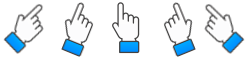






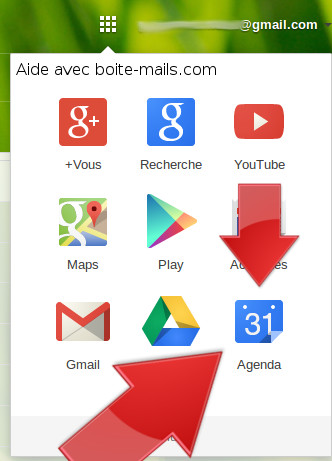
Moi je synchronise carrément mon compte Gmail avec Outlook. Comme ça j’ai accès à mes mails, mais aussi à mes contacts, mon calendrier et mes tâches.
alexisquartier.tumblr.com/post/98216202928/comment-utiliser-un-compte-gmail-avec-outlook